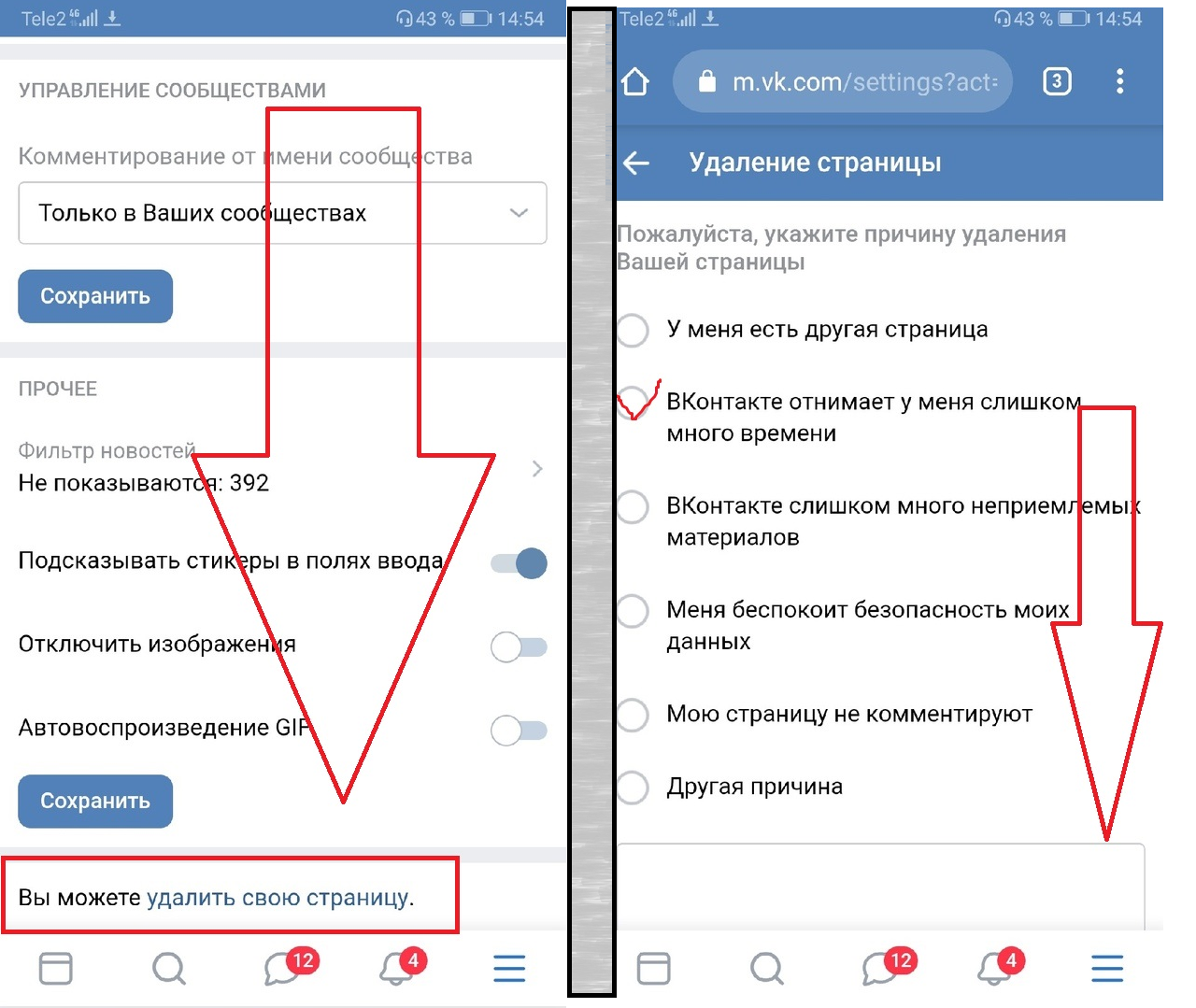Как удалить страницу ВКонтакте с компьютера и телефона
Социальная сеть ВКонтакте отнимает очень много времени у ее активных пользователей, которые могут проводить в ней десятки часов напролет каждый день. Из-за этого может снизиться их продуктивность на работе, успеваемость в образовательных учреждениях, либо же уменьшится количество времени, которое они уделяют семье. В таких случаях некоторые пользователи идут на радикальные способы решения проблемы – удаление страницы ВКонтакте, которая содержит их информацию. В рамках данной статьи рассмотрим, как это сделать, и какие у подобной процедуры имеются нюансы.
Оглавление: 1. Зачем удалять страницу ВКонтакте 2. Как удалить страницу ВКонтакте - Как удалить страницу ВКонтакте с компьютера - Как удалить страницу ВКонтакте с телефона 3. Как восстановить удаленную страницу ВКонтакте
Зачем удалять страницу ВКонтакте
Каждый пользователь имеет право самостоятельно решить, желает он иметь свою страницу в социальной сети ВКонтакте или нет. Если принято решение, что страница больше не нужна, он имеет право ее удалить.
- С нее пропадут все хранящиеся на ней фотографии, соответственно, перед тем как стирать страницу желательно сделать дубликаты ценных снимков и сохранить их на компьютер;
- Будут удалены все переписки с другими пользователями ВКонтакте, которые могут содержать важные сведения и файлы;
- Вся информация со страницы будет удалена – это репосты, аудиозаписи, видеозаписи, список увлечений и многое другое.
Стоит также отметить, что без зарегистрированной страницы в ВКонтакте практически нельзя пользоваться возможностями социальной сети. Чтобы посмотреть видео, прослушать музыку, увидеть контент в группе и для других действий нужно иметь зарегистрированную страницу в социальной сети.
Как удалить страницу ВКонтакте
Рекомендуем прочитать: Как посмотреть удаленную страницу ВКонтакте
Удалить страницу в социальной сети ВКонтакте очень просто. Это можно сделать как с компьютера, так и с телефона (планшета). Рассмотрим оба варианта.
Это можно сделать как с компьютера, так и с телефона (планшета). Рассмотрим оба варианта.
Как удалить страницу ВКонтакте с компьютера
Чтобы удалить из социальной сети ВКонтакте свой профиль, нужно выполнить следующие действия:
- Зайдите в настройки страницы. Для этого нажмите в правом верхнем углу на свой аватар и выберите пункт «Настройки»;
- Пролистайте вниз открывшуюся страницу и нажмите на вариант «Удалить свою страницу»;
- Далее откроется всплывающее окно, в котором можно выбрать причину удаления страницы. По сути, большой роли данная причина не играет в самом процессе удаления страницы. В зависимости от того, какую причину вы выберете, будет отличаться сообщение, которое увидят друзья и подписчики после удаления страницы. Если у вас нет желания, чтобы вообще какое-либо сообщение показывалось при удалении страницы, можно слева внизу окна убрать галочку с пункта «Рассказать друзьям»;
- Когда причина будет выбрана, остается нажать «Удалить страницу», после чего ваша страница исчезнет с просторов социальной сети.
Важно: После выполнения описанных выше действий, страница не сразу полностью удаляется из социальной сети ВКонтакте. У пользователя есть возможность восстановить ее после удаления в течение 7 месяцев.
Как удалить страницу ВКонтакте с телефона
Через официальное мобильное приложение ВКонтакте для смартфонов на Android и iOS нельзя удалить свою страницу из социальной сети. Это можно сделать через некоторые сторонние приложения, но для безопасности и сохранности данных лучше совершить данную процедуру просто через браузер, используя способ, описанный выше.
Обратите внимание: Чтобы не выполнять все описанные выше действия, можно воспользоваться прямой ссылкой на удаление страницы из ВКонтакте: https://vk.com/settings?act=deactivate. Перейдите по ней с браузера, в котором введены данные от вашего аккаунта ВКонтакте, после чего сразу появится сообщение с предложением удалить страницу.
Как восстановить удаленную страницу ВКонтакте
Чтобы восстановить страницу ВКонтакте, необходимо сделать следующее:
- Зайти на сайт ВКонтакте и ввести свои логин и пароль в соответствующие графы;
- Если информация о странице введена правильно, откроется удаленный профиль. Сверху будет указано, что страница удалена, но при необходимости можно ее восстановить до определенной даты. Чтобы восстановить страницу, нужно нажать на активную гиперссылку в данном информационном сообщении со словами «Восстановить свою страницу»;
- Откроется страница, на которой указано, что у пользователя имеется возможность моментально восстановить всю информацию на странице и продолжить пользоваться социальной сетью. Чтобы это сделать, нажмите на кнопку «Восстановить страницу».
После этого страница в социальной сети ВКонтакте будет восстановлена в том виде, в котором она была удалена – со всеми фотографиями, записями на стене, сообщениями и прочим.
Обратите внимание: Если после восстановления страницы вы решите ее вновь удалить, счетчик времени до полного удаления страницы из ВКонтакте обнулится, и снова в течение 7 месяцев появится возможность восстановить страницу.
Загрузка…Как удалить страницу в Одноклассниках и ВКонтакте
Как удалить страницу в Одноклассниках или в другой популярной сети ВКонтакте? Оказывается это один из наиболее популярных запросов, который волнует многих начинающих пользователей интернета. Ответ в этой статье.
Как показывает статистика Яндекса запрос: «Как удалить страницу, профиль в Одноклассниках» и «Как удалить страницу в контакте» один из наиболее популярных на сегодняшний день. Почему это так актуально?
В интересах любой социальной сети удержать и увеличить количество участников своего проекта. Каждый посетитель, участник – это потенциальная прибыль. Как вы знаете, в социальных сетях существует целый ряд платных услуг, плюс доход от рекламы. Потеря общего количества участников ведет к снижению прибыли, что естественно не выгодно. Поэтому, например, в Одноклассниках, полностью удалить свою страницу не так-то просто и может вызвать определенные сложности, особенно для начинающих пользователей.
Потеря общего количества участников ведет к снижению прибыли, что естественно не выгодно. Поэтому, например, в Одноклассниках, полностью удалить свою страницу не так-то просто и может вызвать определенные сложности, особенно для начинающих пользователей.
Удаление страницы в Одноклассниках или в контакте это крайняя мера, ведь можно просто скрыть страницу или ограничить круг доступной информации. Если вам интересны основные правила безопасности в социальных сетях, рекомендую прочитать статью Правила безопасности в интернете.
Как удалить страницу, профиль в одноклассниках
Если мои доводы не помогли, и вы твердо решили удалить страницу, то давайте приступим. Зайдите в свой аккаунт на www.odnoklassniki.ru, предварительно введя логин и пароль. Прокрутите страницу вниз и найдите пункт «Регламент».
Нажимаем на ссылку Регламент. Откроется страница Лицензионное соглашение. Колесиком мышки прокручиваем в самый низ и находим пункт «Отказаться от услуг» → нажимаем. Все изображения кликабельны, нажмите для увеличения.
Появиться окно удаления профиля. Здесь вас попросят указать причину, по которой вы хотите удалить свою страницу и еще раз ввести пароль. Если не передумали, нажать → Удалить навсегда.
Поздравляю, цель достигнута, ваш профиль в одноклассниках удален. Теперь приступим к удалению страницы в социальной сети ВКонтакте.
Как удалить страницу в в контакте
Что бы удалить страницу в контакте выполните следующие действия. На главной странице вашего аккаунта выберите раздел → Мои Настройки.
В меню настроек, во вкладке Общие, прокрутите в самый низ страницы, где увидите следующую запись → Вы можете удалить свою страницу.
Нажимаем на эту ссылку и попадаем на страницу удаления аккаунта. Здесь вас попросят указать причину удаления страницы. Выберите наиболее подходящий для вас пункт. Кстати, при выборе причины удаления страницы, поле «Ваше сообщение» заполняется автоматически.
Пункт рассказать друзьям оставляем на свое усмотрение. Если оставить его отмеченным, как на примере ниже, то после удаления страницы ваши друзья получат данное уведомление в своей ленте новостей.
Если оставить его отмеченным, как на примере ниже, то после удаления страницы ваши друзья получат данное уведомление в своей ленте новостей.
Если не передумали, нажимаем → удалить страницу. После удаления видим следующее окно. Ваша страница удалена.
Если вы передумаете, то удаленную страницу можно будет восстановить еще в течении 7 месяцев. На этом все. Подписывайтесь на обновления блога! Удачи.
Как удалить страницу ВКонтакте: пошаговая инструкция
Журнал ПрофиКоммент приветствует вас. В этой статье мы пошагово разберем, как удалить страницу во ВКонтакте. Также в конце статьи вы сможете прочесть рекомендации, как качественно удалиться из данной социальной сети.
Удалиться из ВКонтакте очень просто. Вам нужно сделать буквально пару шагов. Для начала нажмите в правом верхнем углу вашей странички на значок со стрелочкой, чтобы высветились подсказки с разделами. Потом кликните на ссылку «Настройки»:
Рис 1. Сначала нужно зайти в настройки Здесь вам нужен подраздел «Общее». Перейдите в него, кликнув по этому слову: Рис 2. Здесь кликните на подраздел «Общее»Теперь вам нужно опуститься в самый низ, чтобы увидеть ссылку «удалить свою страницу»:
Рис 3. Опуститесь вниз и найдите ссылку «Удалить свою страницу»Нажав на эту ссылку вы можете сделать завершающие действия по удалению вашей странички:
Рис 4. Выберете подходящие причины удаленияОбратите внимание на галочку внизу данного окна «Рассказать друзьям». Это значит, что ваши друзья увидят информацию о том, что вы удалились из контакта, а также узнают причину, ведь вы её укажете. Поэтому, если вы не хотите оповещать своих друзей, уберите галочку рядом с «Рассказать друзьям»:
Рис 5. О причине удаления могут узнать ваши друзья, если вы не уберете эту галочкуПосле удаления странички ВКонтакте вы сможете её восстановить в течение полугода. Поэтому запомните дату, которая высветится вам после удаления. Восстановить страницу ВКонтакте очень просто, если срок не вышел.
Содержание статьи:
Как навсегда удалить страницу в контакте без восстановления
Случается так, что после удаления вашей странички ВКонтакте, её все равно могут взломать и восстановить. Например, вы удалили страничку, а номером телефона, к которому она была привязана, вы уже давно не пользуетесь, как бы забили на это. Этот номер телефона может приобрести другой пользователь. Он ему просто случайно достанется, когда он придет покупать номер у любого сотового оператора. Так бывает очень часто. Он пытается зарегиться ВКонтакте и в итоге восстанавливает вашу страничку. Наслаждается переписками. А вы вдруг видите, что страница восстановлена, и дай бог, если этот человек имеет совесть и так просто, ради удовольствия, не начнет писать гадости вашим друзьям, знакомым. Потом вам долго придется доказывать другим, что это были не вы. Поэтому, следует поступать следующим образом, чтобы уже навсегда сделать невозможным доступ к вашей удаленной страничке .
Кстати, интересное по теме: Как определить фейка ВКонтакте
Прежде чем удалить страничку ВКонтакте (да и вообще в любой другой социальной сети), очистите всю переписку, удалите все диалоги. Удалите все фотографии, поменяйте дату рождения, любую информацию о себе. Таким образом вы обезопасите себя от случайного взлома вашей странички. И еще, не забудьте перед удалением странички прочитать Как узнать кто заходил на мою страницу Вконтакте
Удалите всех друзей, отпишитесь от тех, на кого вы подписаны. Уделите внимание записям на стене. Их тоже стоит удалить. Если после удаления ваша страничка неожиданно для вас окажется взломанной спамерами, то они ничего не смогут там узнать и как-то вам навредить. Поэтому оставьте им полную пустоту.
Как удалить страницу ВКонтакте блокировкой аккаунта
Если вы хотите, чтобы ваши знакомые и друзья увидели, что вашу страничку забанили (именно забанили), а не вы сами удалились из ВКонтакте, тогда вам нужно нарушить правила.
Чаще всего ВКонтакте может вас забанить за рассылку спама, за активное добавление в друзья. Кому лучше всего рассылать спам? Быстрее всего жмут на спам мужчины 25-35 лет. Поэтому, сначала удалите все свои фотки, всю инфу о себе, а потом можете рассылать всем подряд просьбы, например, написать вам что-нибудь на стене или заказать у вас косметику. А еще лучше, попросите денег. Если у вас не будет фотографий, вы будете писать такие просьбы, то на спам будут жать многие и вас заблокируют быстро.
Если вдруг вы передумали удаляться из ВКонтакте, то может стоит извлечь пользу? Поэтому предлагаем быстро пробежаться по теме: Как заработать деньги в Контакте
Как удалить страницу в ВК навсегда
Vkontakte: Pixabay Случаются ситуации, когда нужно или хочется удалиться из соцсетей. Как удалить страницу в ВК? Ознакомьтесь с некоторыми нюансами.Удаление страницы «ВКонтакте»: что нужно знать
Если хотите удалить страницу в ВК, то не спешите это делать. Возможно, в дальнейшем снова захотите воспользоваться социальной сетью. Рекомендуем первым делом настроить конфиденциальность, чтобы закрыть аккаунт для посторонних пользователей.
Закрытый профиль — страница в ВК, на которой полностью скрыта вся личная информация о пользователе. Раньше разрешалось настраивать приватность только таким образом, чтобы для посторонних не отображалась информация, размещенная на стене, в личном профиле и так далее.
Закрытая страница не полностью скрывает информацию. Другим пользователям будут доступны следующие данные:
Читайте также
Как обновить WhatsApp на телефоне
- фамилия и имя;
- место работы;
- дата рождения;
- город, в котором проживаете;
- общее количество друзей;
- количество записей на стене.
Естественно, что все это можно подстроить под индивидуальные потребности.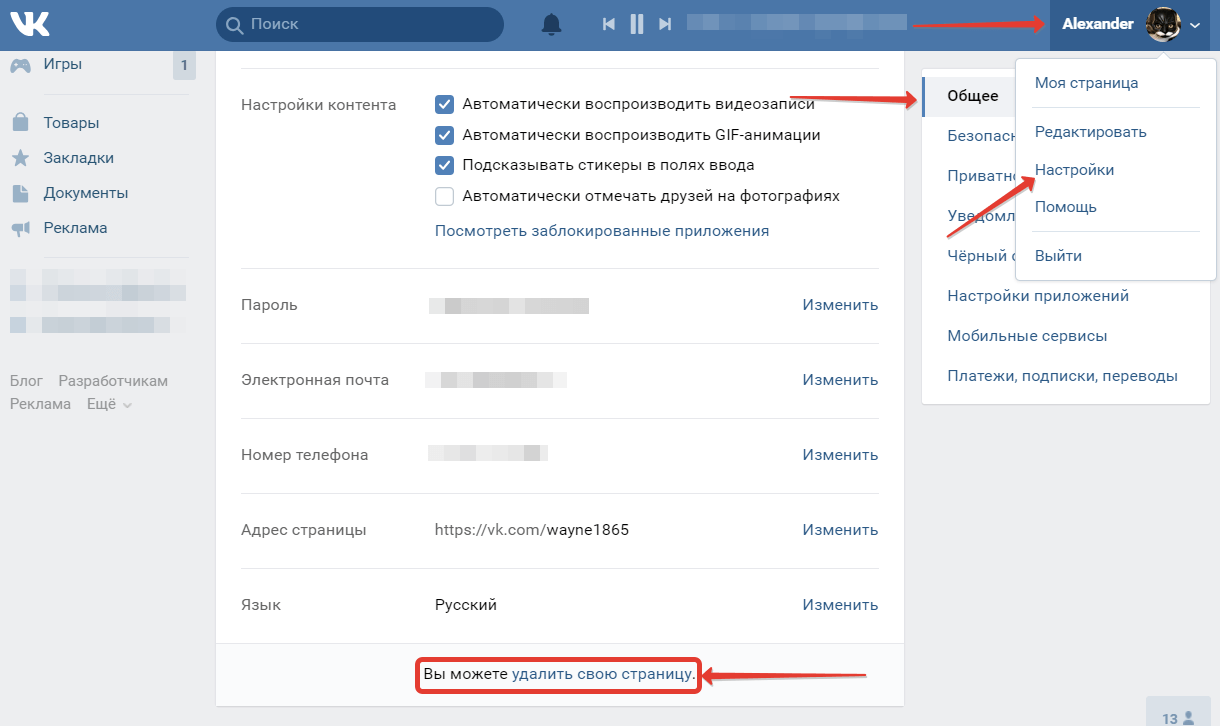 При желании всю информацию можно скрыть. Сделать это легко. Чтобы перейти в режим закрытого профиля, выполните такие действия:
При желании всю информацию можно скрыть. Сделать это легко. Чтобы перейти в режим закрытого профиля, выполните такие действия:
- В верхнем правом углу нажмите на иконку с аватаркой своего профиля.
- Выберите пункт «Настройки».
- Появится новое окно, в котором выберите раздел «Приватность».
- Среди огромного перечня настроек найдите пункт «Тип профиля».
- Напротив переключите показатель с открытого на закрытый.
Как видите, не нужно впадать в крайность и искать гайды, как удалить аккаунт ВК. Можно его скрыть или настроить конфиденциальность. В разделе «Приватность» предложено огромное количество вариантов, как можно настроить отображение личных данных другим пользователям.
Читайте также
Как создать аккаунт Google на телефоне
Если ознакомитесь внимательно с каждым пунктом, то увидите, что предлагается на выбор разная степень отображения данных. Выделим основные варианты показа личной информации:
- Всем пользователям. Это касается не только всех пользователей социальной сети «ВКонтакте», но и поисковиков. При определенных запросах в поисковых системах ваша страница отобразится в показах.
- Только друзьям. Информацию на аккаунте смогут просматривать только друзья, которых вы лично добавили.
- Друзья и друзья друзей. Здесь похожая ситуация, как и в предыдущем пункте, только к кругу тех, кого допускаете просматривать свою страницу, добавятся друзья друзей.
- Только я. Если на каждом пункте выбрать этот параметр, то страница станет полностью закрытой ото всех. Информацию сможет просматривать только владелец аккаунта.
- Добавьте человека в черный список. Так оградите личную информацию от нежелательного пользователя.
- Разрешается настроить круг лиц вручную, которым будет доступна вся информация на странице.
Читайте также
Как создать успешное резюме вместе с Rabotanur.kz
Но если все же твердо решили удалить ВК-страницу, то должны знать, что привязанный телефонный номер удаляется не сразу.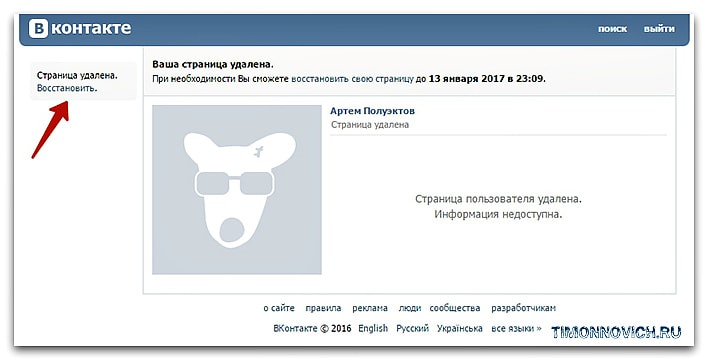 После удаления аккаунта информация на сервере хранится еще семь месяцев, после чего стирается даже привязанный мобильный номер.
После удаления аккаунта информация на сервере хранится еще семь месяцев, после чего стирается даже привязанный мобильный номер.
Это необходимая мера, чтобы дать время передумать. Неоднократно пользователи спустя несколько месяцев проявляли желание восстановить страницу в ВК.
Обратите внимание, что сразу после удаления зарегистрировать новый аккаунт на привязанный номер удаленного профиля невозможно.
Как удалить страницу в ВК: инструкция
«ВКонтакте»: FlickrУдаляют аккаунты в социальной сети «ВКонтакте» по разным причинам. Как правило, пользователи не хотят, чтобы их информация находилась в открытом доступе. Когда происходит удаление страницы, то с сервера стирают все опубликованное — видео, фотографии, записи на стене и многое другое.
Читайте также
Почему может быть заблокирована подача заявки на снятие пенсионных накоплений
Если страницей в ВК уже долгое время не пользуетесь, то узнайте, как удалить ВК.
С компьютера
Первым делом зайдите на свой профиль. Авторизуйтесь в системе, указав логин и пароль:
- Нажмите в правом верхнем углу на иконку с аватаркой и именем профиля.
- Выберите пункт «Настройки». Откроется новое окно и раздел «Общее».
- Прокрутите колесиком мыши в самый конец страницы.
- Найдите и выберите «Удалить свою страницу» в самом низу.
- Укажите причину, по которой проявили желание удалить профиль. Если хотите, то поставьте галочку напротив пункта «Рассказать друзьям». Так система уведомит их о том, что ваш профиль удален.
- Чтобы подтвердить выбранное действие, нажмите синюю кнопку «Удалить страницу».
Читайте также
Как скачать музыку ВК в 2021 году
Через семь месяцев с момента удаления профиля все содержимое будет полностью уничтожено с сервера.
С телефона
Теперь подробнее рассмотрим, как удалить ВК-страницу через телефон. Требуемой функции в мобильном приложении «ВКонтакте», с помощью которой стирается профиль, нет. Поэтому воспользуйтесь мобильной версией сайта:
- Откройте браузер телефона и перейдите по ссылке m.
 vk.com.
vk.com. - Верифицируйтесь для входа в систему.
- Нажмите на значок «три горизонтальные линии», чтобы попасть на главную страницу профиля.
- Нажмите на значок в виде шестеренки, чтобы открыть настройки профиля.
- Выберите самый первый пункт «Аккаунт».
- Пролистайте в самый низ, где расположена кнопка «Удалить свою страницу». Нажмите на нее.
- Укажите причину удаления, установите или уберите галочку напротив «Рассказать друзьям», завершите процедуру.
Читайте также
Как быстро зарегистрироваться в Базе мобильных граждан
Страница будет удалена с возможностью восстановления в течение следующих семи месяцев. Другими словами, профиль не будет полностью удален, а его заморозят на отведенный срок.
Из статьи узнали, как удалить ВК-страницу. Это можно сделать как с компьютера, так и с телефона. Помните, что после выполнения описанных действий профиль полноценно не стирается с серверов, а замораживается на определенный срок. Так пользователю дается время передумать и восстановить аккаунт. Зарегистрировать новый профиль с его помощью получится только через семь месяцев.
Оригинал статьи: https://www.nur.kz/fakty-i-layfhaki/1710956-kak-udalit-vk-stranicu-navsegda/
Как удалить свои страницы в «ВКонтакте» и других социальных сетях: пошаговые инструкции и способы восстановиться
По данным за 23 августа 2018 года Татарстан лидирует по популярности запроса «Как удалить ВКонтакте». Об этом свидетельствуют данные сервиса Google Trends. Так, за последние сутки с таким запросом к поисковику обращались 100 интернет-пользователей. В топ-5 входят также Самарская область (96), Красноярский край (77), Свердловская область (49) и Республика Башкортостан (40). Причем по данным за последний год Татарстан не входит даже в пятерку по популярности запроса, занимая в рейтинге лишь девятую позицию.

Такие показатели многие связали с негативным фоном вокруг соцсетей: скандал с использованием личных данных пользователей ФБ и другие. Одним из самых резонансных стало обвинение 23-летней жительницы Барнаула Марии Мотузной в оскорблении чувств верующих, а также в возбуждении ненависти либо вражды, поводом для которых стали сохраненные в 2015 году картинки в «ВКонтакте».
Однако в «ВКонтакте» ИА «Татар-информ» рассказали, что уменьшения числа пользователей не зафиксировано.
«Никакого заметного роста удаления страниц или подобных действий нет, в том числе и в последние недели», — отметили в пресс-службе социальной сети.
По данным пресс-службы, в 2017 году месячная активная аудитория «ВКонтакте» в России увеличилась на 8,5 процента. «В этом году мы продолжаем наблюдать активный рост числа пользователей в России. Кроме того, активность пользователей на нашей площадке растет. Например, за год количество просмотров в ленте новостей увеличилось на 30 процентов. Каждые сутки публикации собирают 9 миллиардов просмотров», — отметили в «ВКонтакте».
Как удалить страницу «ВКонтакте» с компьютера и телефона? Удалить персональную страницу в популярной социальной сети не составит труда. Так же, как и регистрация, это займет всего несколько минут.Так, необходимо зайти на свою страницу и в правом верхнем углу нажать на стрелку около фотографии профиля.
Сделав это, вы увидите меню со вкладкой «Настройки». В самом низу вы обнаружите строку «Удалить свою страницу».
Нажав на нее, вы попадаете в окно со списком предполагаемых причин вашего решения. Здесь вам необходимо будет указать свой мотив. Среди вариантов — «У меня есть другая страница», «ВКонтакте отнимает у меня слишком много времени», «ВКонтакте слишком много неприемлемых материалов», «Меня беспокоит безопасность моих данных», «Мою страницу не комментируют» и «Другое».
Также можно указать свою собственную причину. Социальная сеть в текстовом поле предлагает пользователю комментарии юмористического характера, которые вы можете заменить на свои.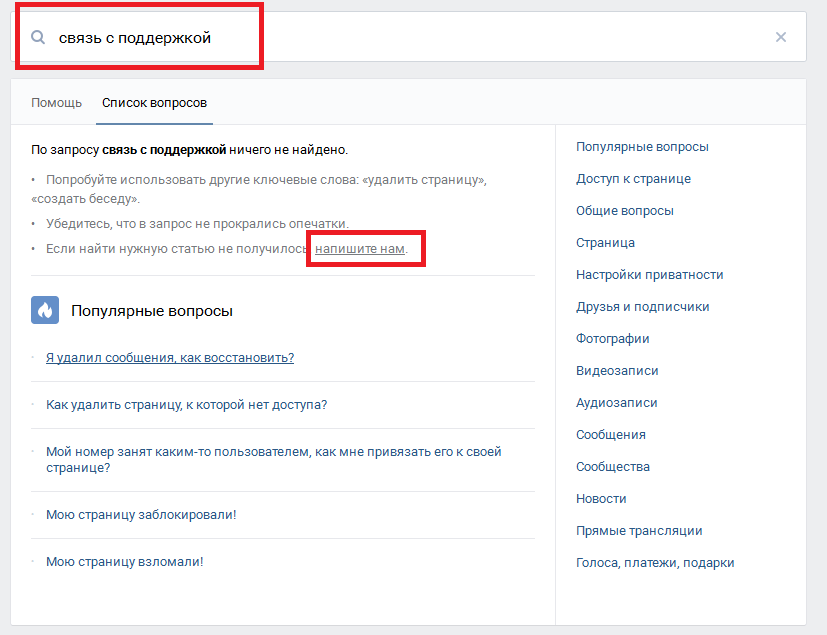 Например, распрощаться с «ВКонтакте» вы можете, опубликовав сообщение «Я не могу жить и работать, пока в интернете есть страница с моим именем. Счастливо оставаться, безвольные овощи!». В этом же окне стоит галочка перед строкой «Рассказать друзьям». Если ее не убрать, то сообщение о вашем уходе появится в ленте ваших друзей. Последний шаг — кнопка «Удалить страницу».
Например, распрощаться с «ВКонтакте» вы можете, опубликовав сообщение «Я не могу жить и работать, пока в интернете есть страница с моим именем. Счастливо оставаться, безвольные овощи!». В этом же окне стоит галочка перед строкой «Рассказать друзьям». Если ее не убрать, то сообщение о вашем уходе появится в ленте ваших друзей. Последний шаг — кнопка «Удалить страницу».
Однако на этом все мосты за вами не сжигаются — система дает срок на раздумье — 7 месяцев. В течение этого времени вы можете войти в свой аккаунт и восстановить профиль. Все это время страница не отображается для остальных пользователей. Если по истечению времени вы не нажмете на ссылку «восстановить», то профиль исчезнет, правда, с принятием «закона Яровой», информация для спецслужб будет доступна более длительное время. В случае восстановления аккаунт вернется в ваше распоряжение в том виде, в котором он был до удаления — с фотографиями, видео, музыкой и прочим контентом.
Чтобы удалиться из социальной сети с мобильного телефона, нужно нажать на своем аккаунте на кнопку меню, перейти в настройки и затем в учетную запись. Далее действия развиваются по такому же сценарию, что и в случае с компьютером.
Для вас откроется окно «Удаление своего профиля», где от вас потребуют указать причину вашего решения. Среди них:
- «Меня не устраивают дизайн и расценки на функции»,
- «Мой профиль был взломан, вся информация была удалена»,
- «Хочу создать новый профиль, поэтому удаляю старый»,
- «Прекращаю пользоваться социальными сетями»
- «Перехожу в другую социальную сеть».

Восстановить удаленный аккаунт, в сравнение с «ВКонтакте», можно на протяжении не такого большого срока — всего 3 месяца. Для того, чтобы восстановить профиль, нужно на главной страничке сайта нажать на кнопку «Регистрация», в поле для ввода телефона вписать номер, который был привязан к удаленному профилю (для этого нужно, чтобы к нему был привязан актуальный номер телефона). Нажав на кнопку «Далее», вы увидите поле для ввода кода из смс-сообщения. После чего ваша страница будет восстановлена. Однако, если хотя бы одно из условий не выполняется, то восстановить профиль уже не получится.
В разделе «Общие настройки аккаунта» нужно будет найти строку «Управление аккаунтом» с рядом стоящей ссылкой «Редактировать».
В этом случае появится описание, к чему приведет деактивации страницы — к блокировке профиля и удалению имени и фото из большинства материалов, которыми пользователь делился в социальной сети. При этом некоторая информация будет по-прежнему доступна людям, например, имя удаленного пользователя в списках друзей и сообщениях.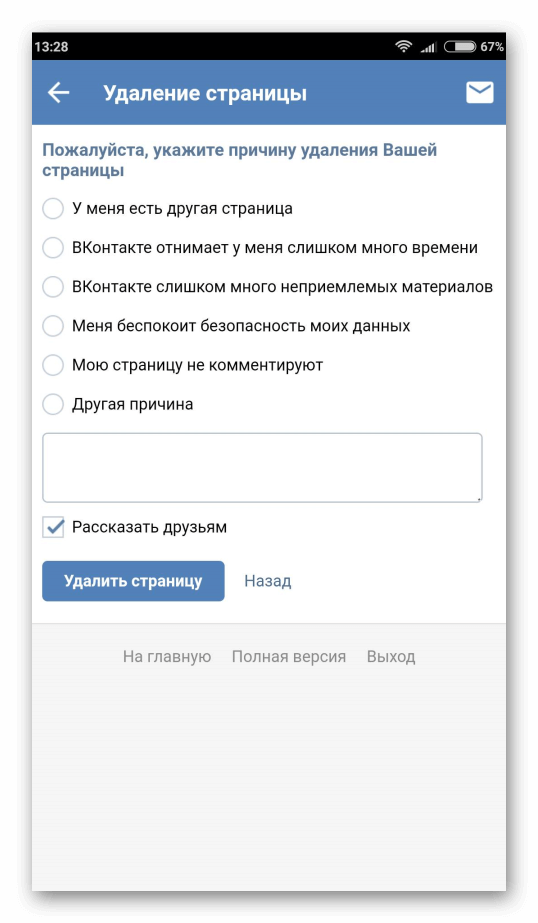
Нажав на ссылку «Деактивизировать аккаунт», нужно будет ввести свой пароль.
Перейдя далее, у вас попросят указать причину ухода из Facebook. Из предложенных вариантов — стандартные ответы и возможность написать свою собственную причину. Поставив галочку перед строкой «Отказаться от получения в будущем электронных писем от Facebook» и нажав на кнопку «Деактивировать», вы можете быть уверены, что временно приостановили деятельность своей страницы. Восстановить свой аккаунт можно в любое время, для этого достаточно войти на Facebook, введя свой почтовый ящик и пароль.
Для того, чтобы удалить профиль, нужно зайти на специальную страницу: https://www.facebook.com/help/delete_account.
Вас предупредят, что после удаления профиля вы не сможете получить никакой информации с сайта Facebook и восстановить свой аккаунт. После нажатия на кнопку «Удалить мой аккаунт» появится окно, которое запрашивает ваш пароль и код с картинки. Далее — последнее предупреждение на английском языке о том, что ваш аккаунт будет удален навсегда. Смысл этого сообщения в том, что в текущее время аккаунт деактивирован, не виден в Интернете и в Facebook в частности. Однако, если в течение 2 недель вы все же войдете в свой аккаунт, то он восстановится. Поэтому, чтобы через 14 дней ваши фотографии, комментарии и прочая информация точно исчезли, следует все это время не заходить в свой аккаунт, не заходить в другие сервисы с помощью аккаунта в Facebook и не нажимать кнопки «Поделиться».
По его словам, именно такое количество людей после удаления аккаунта возвращаются в течение года и требуют восстановления, поэтому соцсети, например, удаляют информацию из паблика, но все данные остаются.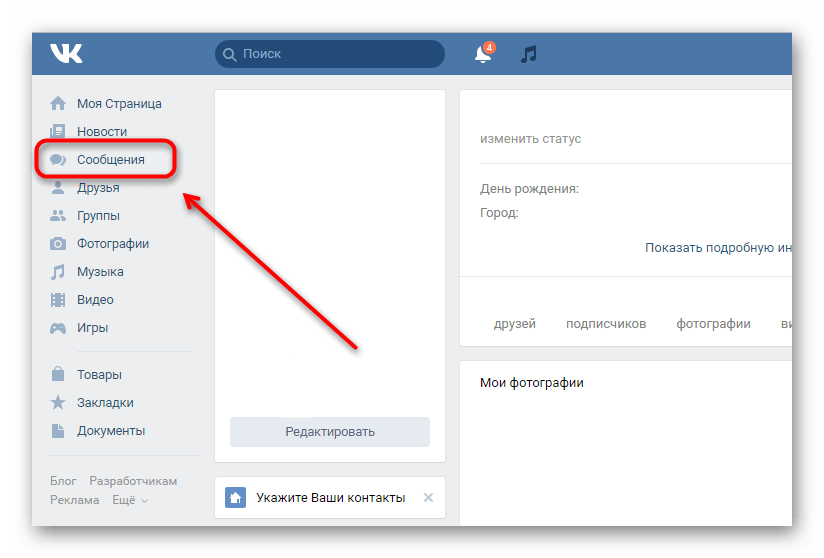
«Тут каждая сеть по-своему хранит старые данные. Паранойя у людей, конечно, есть, но на самом деле ценности в старых данных для сетей нет. Если мы говорим с вами о рекламных моделях и о том, что на вас зарабатывают — если только, конечно, свежая информация. По „закону Яровой“ их будут хранить то время, которое необходимо», — сообщил Клименко.
Процедура удаления и регистрации в социальных сетях — последнее, что должно интересовать законодателя, считает интернет-предприниматель.«Все, что сейчас происходит — это интеграция социальных сетей в общество, выстраивание каких-то новых отношений, принципов и позиций. Да, так получилось, что достают по „ВКонтакте“, но и в Америке по Facebook очень много дел, поэтому здесь больше надо бороться с законодательной системой. На самом деле разница только в том, что Facebook не исполняет законы Российской Федерации. Надо потребовать, чтобы Facebook исполнял законы точно так же. Есть соцсети, которые исполняют законы, есть те, которые не исполняют. Мы находимся в одном правовом поле, где действуют единые законы», — заключил Герман Клименко.
Кроме того, некоторые российские компании при оформлении на работу новых сотрудников вместе со стандартными документами стали требовать ссылки на их профили в соцсетях — Facebook или LinkedIn. Часто информация о профиле сотрудника нужна работодателю лишь для того, чтобы убедиться, что страничка принадлежит именно ему, а не боту, сообщает Георгий Самойлович, руководитель группы подбора персонала агентства «Юнити», пишут «Ведомости».
Несколько банков заявили о тестировании системы, которая учитывает информацию из профилей в соцсетях при решении о выдаче кредитов.
Как удалить аккаунт во «ВКонтакте» — Соцсети на vc.ru
Несколько дней назад Вконтакте появлась функция удаления аккаунта. Сейчас мы пошагово пройдем по всему процессу и удалим какой-то аккаунт.Ссылка на форму удаления находится в самом низу страницы «Мои настройки».
{«id»:159,»url»:»https:\/\/vc.ru\/social\/159-kak-udalit-akkaunt-vkontakte»,»title»:»\u041a\u0430\u043a \u0443\u0434\u0430\u043b\u0438\u0442\u044c \u0430\u043a\u043a\u0430\u0443\u043d\u0442 \u0432\u043e \u00ab\u0412\u041a\u043e\u043d\u0442\u0430\u043a\u0442\u0435\u00bb»,»services»:{«facebook»:{«url»:»https:\/\/www.facebook.com\/sharer\/sharer.php?u=https:\/\/vc.ru\/social\/159-kak-udalit-akkaunt-vkontakte»,»short_name»:»FB»,»title»:»Facebook»,»width»:600,»height»:450},»vkontakte»:{«url»:»https:\/\/vk.com\/share.php?url=https:\/\/vc.ru\/social\/159-kak-udalit-akkaunt-vkontakte&title=\u041a\u0430\u043a \u0443\u0434\u0430\u043b\u0438\u0442\u044c \u0430\u043a\u043a\u0430\u0443\u043d\u0442 \u0432\u043e \u00ab\u0412\u041a\u043e\u043d\u0442\u0430\u043a\u0442\u0435\u00bb»,»short_name»:»VK»,»title»:»\u0412\u041a\u043e\u043d\u0442\u0430\u043a\u0442\u0435″,»width»:600,»height»:450},»twitter»:{«url»:»https:\/\/twitter.com\/intent\/tweet?url=https:\/\/vc.ru\/social\/159-kak-udalit-akkaunt-vkontakte&text=\u041a\u0430\u043a \u0443\u0434\u0430\u043b\u0438\u0442\u044c \u0430\u043a\u043a\u0430\u0443\u043d\u0442 \u0432\u043e \u00ab\u0412\u041a\u043e\u043d\u0442\u0430\u043a\u0442\u0435\u00bb»,»short_name»:»TW»,»title»:»Twitter»,»width»:600,»height»:450},»telegram»:{«url»:»tg:\/\/msg_url?url=https:\/\/vc.ru\/social\/159-kak-udalit-akkaunt-vkontakte&text=\u041a\u0430\u043a \u0443\u0434\u0430\u043b\u0438\u0442\u044c \u0430\u043a\u043a\u0430\u0443\u043d\u0442 \u0432\u043e \u00ab\u0412\u041a\u043e\u043d\u0442\u0430\u043a\u0442\u0435\u00bb»,»short_name»:»TG»,»title»:»Telegram»,»width»:600,»height»:450},»odnoklassniki»:{«url»:»http:\/\/connect. ok.ru\/dk?st.cmd=WidgetSharePreview&service=odnoklassniki&st.shareUrl=https:\/\/vc.ru\/social\/159-kak-udalit-akkaunt-vkontakte»,»short_name»:»OK»,»title»:»\u041e\u0434\u043d\u043e\u043a\u043b\u0430\u0441\u0441\u043d\u0438\u043a\u0438″,»width»:600,»height»:450},»email»:{«url»:»mailto:?subject=\u041a\u0430\u043a \u0443\u0434\u0430\u043b\u0438\u0442\u044c \u0430\u043a\u043a\u0430\u0443\u043d\u0442 \u0432\u043e \u00ab\u0412\u041a\u043e\u043d\u0442\u0430\u043a\u0442\u0435\u00bb&body=https:\/\/vc.ru\/social\/159-kak-udalit-akkaunt-vkontakte»,»short_name»:»Email»,»title»:»\u041e\u0442\u043f\u0440\u0430\u0432\u0438\u0442\u044c \u043d\u0430 \u043f\u043e\u0447\u0442\u0443″,»width»:600,»height»:450}},»isFavorited»:false}
ok.ru\/dk?st.cmd=WidgetSharePreview&service=odnoklassniki&st.shareUrl=https:\/\/vc.ru\/social\/159-kak-udalit-akkaunt-vkontakte»,»short_name»:»OK»,»title»:»\u041e\u0434\u043d\u043e\u043a\u043b\u0430\u0441\u0441\u043d\u0438\u043a\u0438″,»width»:600,»height»:450},»email»:{«url»:»mailto:?subject=\u041a\u0430\u043a \u0443\u0434\u0430\u043b\u0438\u0442\u044c \u0430\u043a\u043a\u0430\u0443\u043d\u0442 \u0432\u043e \u00ab\u0412\u041a\u043e\u043d\u0442\u0430\u043a\u0442\u0435\u00bb&body=https:\/\/vc.ru\/social\/159-kak-udalit-akkaunt-vkontakte»,»short_name»:»Email»,»title»:»\u041e\u0442\u043f\u0440\u0430\u0432\u0438\u0442\u044c \u043d\u0430 \u043f\u043e\u0447\u0442\u0443″,»width»:600,»height»:450}},»isFavorited»:false}
189 369 просмотров
Нас очень радует сам факт появления такой возможности; еще несколько дней назад для того, чтобы удалить страницу Вконтакте вам нужно было писать письмо в техподдержку, либо закачать и максимально распространить какое-то жуткое порно.
Вы попадаете на страницу удаления, которая содержит несколько темплейтов, с помощью которых вы должны будете донести до администрации сайта причину, по которой вы решили покинуть бренный Вконтакт. Для каждой причины лучшими копирайтерами планеты заготовлены тексты, вспышки смеха от прочтения которых должны удержать стоящего на краю удаления страницы пользователя от удаления аккаунта.
Но как бы не так, и мы нажимаем «Удалить страницу» не забыв поставить удачную галочку «Рассказать друзьям». Что может быть лучше для соцсети чем виральное распространение информации про удаление пользователей? Хм.
В новостях всех друзей удаленного человека появляется сообщение «Такой-то удалил страницу с сообщением» и текст сообщения. Спорное решение, вдруг в финальном послании в никуда человек решил излить все скопленные обиды и переживания и личную информацию вроде номеров кредиток?
Если не знать о том, что прощальный текст увидят все мои десятки тысяч друзей, можно очень сильно опростоволоситься (то, что большинство пользователей Вконтакте не знают этого слова, никак не помешает им это сделать). Опять же, отличные возможности для спама.
После «удаления» страницы, ее можно так же беспрепятственно восстановить. Ни про какой грейс период (например, после «удаления» Живого Журнала, должно пройти еще как минимум 30 дней, только тогда ЖЖ будет полностью удален без возможности восстановления; похожий механизм и у ФБ) речи не идет, поэтому странно, что «удаление» аккаунта называется «удалением» а не «деактивацией» или «временной усталостью».
По большому счету, удалить аккаунт Вконтакте нельзя. Новая функция всего лишь деактивирует его на время, без последствий для пользователя и с пользой для самой сети (с помощью «Рассказать друзьям» человек только лишний раз напоминает друзьям о своем существовании и инициирует волну активности). Жалко, что давно обещанная Дуровым функция является очередным фейком.
В то время как Твиттер, Фейсбук, и многие другие передовые социальные сети (в том числе и Живой Журнал) удаляют пользовательские данные и аккаунт навсегда, Вконтакте паразитирует на популярной теме и занимается профанацией.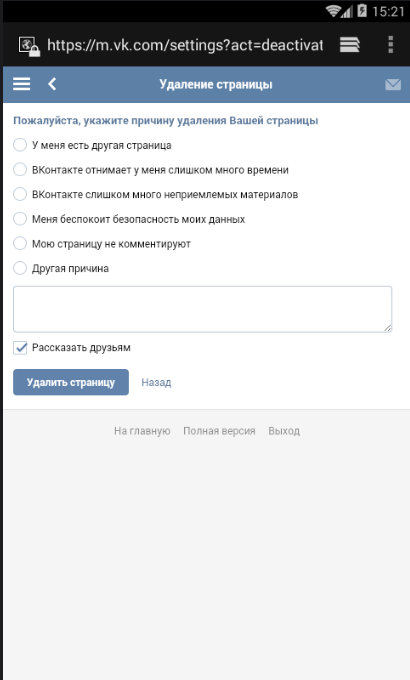 Жаль.
Жаль.
PS: к нам в редакцию попал секретный мокап нового апдейта приложения Вконтакте для айфонов. Можете убедиться в том, что разработчии максимально оптимизировали экранное пространство для iOS 5 и вывели самые главные вкладки на экран:
Как удалить страницу ВКонтакте с телефона и компьютера?
Здравствуйте, уважаемые посетители блога Компьютерная планета! Социальные сети прочно вошли в нашу жизнь. Большинство интернет-пользователей имеют аккаунт в той или иной социальной сети. Иногда человек меняет аккаунт и ему нужно удалить старый, чтобы друзья и знакомые не путались. Сегодня я расскажу о том, как удалить страницу в контакте – одной из популярнейших социальных сетей.
Как удалить страницу в ВК с компьютера?
Сразу перейдем к практической части. Рассмотрим, как удалить страницу в контакте с компьютера на примере нового дизайна:
- Перейдите на сайт vk.com.
- В правом верхнем углу нажмите на свое имя или аватарку. Это меню доступно с любой страницы сайта vk.com.
- Нажмите левой клавишей мыши на пункт «Настройки».
- Пролистайте страницу вниз и вы увидите ссылку, с помощью которой вы сможете удалить свою страницу. Нажмите на надпись «удалить свою страницу».
- Появится окно, где вас попросят указать причину удаления страницы (1) (заданную или написать собственную). Также в этом окне можно установить отметку напротив «Рассказать друзьям» (2), чтобы все ваши друзья узнали об удалении страницы. После того, как укажете все данные, нажмите на кнопку «Удалить страницу» (3).
Вот таким образом удаляется страница в ВК с компьютера.
Как удалить страницу в контакте с телефона?
Удалить страницу в контакте с телефона довольно просто. Нужно будет выполнить те же действия, что и на компьютере. Итак, как удалить страницу в контакте с телефона:
- Перейдите на сайт vk.com.
- Нажмите на иконку меню в левом верхнем углу экрана. Данная иконка доступна на любой странице сайта Вконтакте.
- Пролистайте открывшееся меню вниз и нажмите на пункт «Настройки».
- Пролистайте страницу настроек вниз. Нажмите на пункт «удалить свою страницу».
- Появится страница, где нужно будет указать причину удаления. После этого нажмите на кнопку «Удалить страницу»
Такой вот несложный алгоритм удаления аккаунта в ВК с телефона.
Помните, что в любой момент вы можете восстановить свой аккаунт. Однако, VK через некоторое время удаляет удаленные аккаунты полностью. После чего восстановить его уже будет нельзя. Надеюсь, вы усвоили как удалить страницу в контакте. Если же возникают трудности при удалении, пишите здесь в комментариях, будем разбираться вместе.
Как удалить контакты? — Справочный центр OnePageCRM
Чтобы поддерживать чистоту и актуальность списка контактов, у вас есть возможность удалять контакты по отдельности и сразу. По умолчанию только владельцы учетных записей и администраторы могут удалять контакты, однако при необходимости пользователям может быть предоставлен доступ к этому разрешению. См. Здесь для получения дополнительной информации.
| В этой статье: | |
| Как удалить отдельный контакт | |
| Как удалить контакты оптом |
Как удалить отдельный контакт
Откройте контакт и щелкните значок м значок параметров руды (три точки) → Удалить контакт.
Или …
Как удалить контакты оптом
Примечание. Возможность выбора более 100 контактов доступна только в том случае, если вы сначала используете фильтр.
- Чтобы отменить удаление контакта, перейдите на страницу Действия → найдите действие и выберите Отменить удаление .У вас есть только 24 часа, чтобы воспользоваться опцией отмены.
Все еще нужна помощь? Свяжитесь с нами Свяжитесь с нами
Удалить список контактов
Вы можете удалить список, не удаляя его контакты, удалить все контакты в списке или удалить отдельные контакты.
Обратите внимание: удаление, описанное в статье, не соответствует требованиям GDPR.Узнайте, как выполнить удаление в соответствии с GDPR в HubSpot.
Данные потеряны при удалении
Перед удалением контактов HubSpot подумайте, какие данные будут потеряны или затронуты.
- Данные взаимодействия и действия временной шкалы в записях контактов будут удалены, в том числе:
- Данные для подачи формы
- Информация о посещении веб-сайта
- Данные о членстве в списке (например, информация о том, что они являются частью статических списков)
- Данные интеграций (например,g., Salesforce, Wistia, GoToWebinar, SurveyMonkey)
- Данные перехода стадии жизненного цикла
- Информация о завершении настраиваемого события (только Marketing Hub Enterprise )
Обратите внимание: будет удалена только активность контакта на временной шкале. Если у контакта есть связанная компания, сделка или тикет, активность связанного объекта на временной шкале (например, звонки и электронные письма) не будет затронута, поскольку они явно связаны с этим объектом.
- Данные в существующих отчетах будут затронуты, в том числе, помимо прочего, следующими способами:
- Удаленные контакты будут удалены из счетчиков в отчетах.
- Посещения удаленных контактов будут отображаться в отчете об источниках, но удалены из счетчика контактов.
- Удаленные контакты, созданные кампанией, больше не будут отображаться на панели инструментов кампании.
- Удаленные контакты останутся в отчетах об отправке форм и отправке целевой страницы, но будут отображаться как Нет контакта .
Обратите внимание: при удалении контакта данные в отчетах о взаимодействиях, таких как звонки, встречи и задачи, не будут потеряны. В таких отчетах (например, Productivity ) по-прежнему будут учитываться взаимодействия с удаленными контактами.
- Стадия жизненного цикла компании, связанной с контактом, может быть сброшена или пересчитана на основе связи связанной компании с другими контактами и сделками.
Удалить список без удаления его контактов
Если вы достигли предела списка вашей учетной записи, вы можете удалить список, не удаляя его контакты.
- В своей учетной записи HubSpot перейдите к Контакты > Списки .
- Чтобы просмотреть только списки, которые не использовались или не обновлялись в течение последних двух месяцев, щелкните вкладку Неиспользуемые списки . Вы также можете продолжить удаление на вкладке библиотеки списков .
- Чтобы удалить один список, наведите указатель мыши на список и щелкните раскрывающееся меню Еще , затем выберите Удалить список .
- Для массового удаления списков выберите отметьте поля рядом со списками, которые вы хотите удалить, и щелкните Удалить вверху таблицы.
- В диалоговом окне нажмите Удалить , чтобы подтвердить удаление.
Подробнее о том, почему вы не можете удалить список.
Удалить контакты из списка
Обратите внимание, что : учитывает потерю данных при удалении контакта до выполнения каких-либо удалений.
- В своей учетной записи HubSpot перейдите к Контакты > Списки .
- Щелкните имя списка.
- Выберите контакты, которые хотите удалить:
- Чтобы выбрать конкретные контакты, установите флажок рядом с каждым контактом.
- Чтобы выбрать все контакты на текущей странице списка, установите флажок в заголовке таблицы.
- Чтобы выбрать все контакты в списке, установите флажок в заголовке таблицы. Вверху таблицы щелкните Выбрать все x контактов .
- Щелкните раскрывающееся меню Еще и выберите Удалить .Это удалит контакты из HubSpot.
- В диалоговом окне введите номер контактов для удаления , затем щелкните Удалить .
Удалить отдельные контакты
Обратите внимание, что : учитывает потерю данных при удалении контакта до выполнения каких-либо удалений.
Чтобы удалить контакт из записи контакта:- В своей учетной записи HubSpot перейдите к Контакты > Контакты .
- Щелкните имя контакта, который нужно удалить.
- На левой панели щелкните раскрывающееся меню Действия и выберите Удалить .
- В своей учетной записи HubSpot перейдите к Контакты > Контакты .
- Установите флажок поле рядом с контактами, которые нужно удалить.
- Вверху таблицы щелкните Удалить .
Списки
Как я могу удалить контакты из списка или учетной записи?
Вы можете использовать List hygiene для массового удаления контактов или удаления дубликатов. На странице Список гигиены вы можете:
- немедленно удалить определенные контакты вручную .
- создайте правило для удаления всех контактов, когда они отказываются от подписки или удаляются из других списков.
Обратите внимание, что удаление контактов не препятствует их повторной подписке на ваши списки в будущем. Если вы не хотите, чтобы они добавлялись в ваши списки, вам нужно заблокировать их. Чтобы узнать больше о том, когда использовать блокировку и удаление, ознакомьтесь с В чем разница между удалением и блокировкой?
Для удаления контактов из вашего списка или списков
- Перейти к Списки >> Список гигиены .
- На странице Список гигиены нажмите кнопку Удалить контакты .
- Выберите способ удаления контактов:
- – удалите определенные контакты вручную , разверните раскрывающийся список и выберите списки, из которых вы хотите удалить контакты. Затем введите адреса электронной почты. Щелкните Удалить . Обратите внимание, что Select all эффективно удаляет контакты из вашей учетной записи.
- щелкните вкладку Create rule .Выберите, какой список является триггером и из какого списка или списков удалить контакты. После выбора списков нажмите Применить . Щелкните Сохранить , чтобы сохранить правило.
Чтобы просмотреть или удалить созданные правила, щелкните ссылку Удалить на основе правил на странице Список гигиены .
Где я могу увидеть адреса, удаленные из моей учетной записи?
Вы можете увидеть все удаленные контакты в списке Удалено .Вы можете экспортировать список, но мы не рекомендуем вам массово добавлять контакты обратно в списки. Некоторые из контактов в списке Удалено могли отказаться от подписки, что означает, что они отозвали свое разрешение на добавление в вашу учетную запись.
Раньше черный список назывался черным списком.
Изменение, добавление, удаление или удаление контактов — Support @Blake (Службы информационной поддержки)
Для редактирования названия группы контактов:
- Щелкните Gmail в верхнем левом углу страницы Gmail, затем выберите Контакты .
- Выберите группу, которую нужно отредактировать, в левой части страницы.
- Щелкните Дополнительно и выберите Переименовать группу .
- Введите новое имя и щелкните ОК .
Чтобы добавить контакты в группу контактов:
- Щелкните Gmail в верхнем левом углу страницы Gmail, затем выберите Контакты .
- Выберите контакты в списке контактов.
- Нажмите кнопку Группы .
- Выберите названия групп, в которые вы хотите добавить эти контакты, или выберите Create new , чтобы создать новую группу.
Для удаления контактов из группы контактов:
- Щелкните Gmail в верхнем левом углу страницы Gmail, затем выберите Контакты .
- Выберите контакт в списке контактов.
- Нажмите кнопку Группы .
- Снимите флажки напротив групп, из которых вы хотите удалить эти контакты.
Для удаления группы контактов:
- Щелкните Gmail в верхнем левом углу страницы Gmail, затем выберите Контакты .
- Выберите группу контактов из списка групп.
- Выберите Удалить группу в раскрывающемся меню Еще вверху страницы.
- Щелкните ОК .
При этом будет удалена группа, но не сами контакты.Они останутся в вашем списке контактов.
Примечание. Эти инструкции работают только с более новой версией Gmail. Если они не соответствуют тому, что вы видите в диспетчере контактов, мы рекомендуем вам перейти на полностью поддерживаемый браузер или щелкнуть Более новая версия в своей учетной записи.Как я могу удалить списки?
Чтобы удалить список, выполните следующие действия:
- Войдите в свою учетную запись Benchmark.
- В меню приборной панели выберите Контакты .
- Найдите список, который нужно удалить, и щелкните значок, расположенный справа.
- Теперь щелкните Переместить в корзину.
- Появится всплывающее окно «Переместить список в корзину». Выберите Подтвердите .
- Вы вернетесь на страницу списков контактов . Ваш список больше не будет отображаться в этом представлении.
Чтобы окончательно удалить список, выполните следующие действия.
- Щелкните ссылку Trash , расположенную вверху страницы.
- Здесь появится любой список, который был удален.
- Щелкните значок справа от списка.
- Выбрать Удалить .
- Появится всплывающее окно «Удалить список».
- Подтвердите свое действие, нажав кнопку Удалить .
ПРИМЕЧАНИЕ:
После того, как список был удален со страницы раздела Корзина списков контактов , вы больше не сможете его восстановить.
Главный список отказа от подписки и Образец списка контактов нельзя удалить из вашей учетной записи.
Вы не можете удалить список в течение 7 дней с момента последнего электронного письма, отправленного в список. Для получения дополнительной информации нажмите здесь.
Перед удалением списка необходимо учесть несколько моментов.
- Если у вас есть план на основе списка, контакты в вашей корзине считаются «активными контактами» и засчитываются в лимит вашего плана.Чтобы этого избежать, навсегда удаляйте списки из корзины.
- Удаление любого списка с любой электронной почтой, автоматизацией, формой регистрации или сегментом, которые будут затронуты. Этот процесс нельзя повернуть вспять.
- Если вы выбрали список для удаления с контактом, который также принадлежит другому списку, они будут удалены только из списка, который вы выбрали для удаления. Они не будут удалены из других списков.
Если у вас есть дополнительные вопросы относительно вашего списка контактов, свяжитесь с нашей службой поддержки по электронной почте, через LiveChat или по телефону.
Создание контактов и управление ими | Документация SendGrid
Содержание этой страницы описывает возможности последней версии маркетинговых кампаний. Если вы используете старую версию маркетинговых кампаний, ваш опыт может отличаться. Чтобы ознакомиться с планами и обновлением маркетинговых кампаний, щелкните здесь.
Вы можете добавлять контакты в маркетинговые кампании, загрузив CSV, вручную через пользовательский интерфейс, с помощью формы регистрации или путем интеграции с API контактов.
Обратите внимание, что автоматизация будет запускаться только для контактов, которые добавлены в список критериев входа * после * запуска автоматизации. Контакты, которые вы добавляете в список до включения автоматизации, не будут получать электронные письма из этой серии.
Распространенным способом добавления контактов является загрузка CSV-файла и сопоставление данных с настраиваемыми полями.
Вы можете загрузить CSV-файл, содержащий до 1 миллиона контактов или 5 ГБ данных, в зависимости от того, что меньше.
- Используйте этот шаблон CSV, чтобы убедиться, что ваш CSV отформатирован правильно.
- Щелкните Добавить контакты , а затем выберите Загрузить CSV .
- Выберите, добавлять ли ваши контакты в список «Все контакты», в существующий список или в новый список, который вы создаете.
- Загрузите файл, перетащив его или щелкнув область загрузки CSV и выбрав файл на своем компьютере.
- Нажмите Далее: просмотрите CSV-загрузку .
- На этой странице перечислены все поля, и вы можете увидеть, какие поля не имеют соответствующего зарезервированного или системного поля.
- Для каждого несопоставленного поля выберите настраиваемое поле из раскрывающегося списка или, чтобы создать новое настраиваемое поле, щелкните Создать новое настраиваемое поле .
- Когда вы закончите сопоставление полей, нажмите Далее: Добавить контакты .
После обработки CSV вы получите уведомление по электронной почте.
Вы можете добавить свои контакты вручную, включая альтернативные адреса электронной почты, адреса и имена со страницы «Контакты».
- Перейдите к Marketing и щелкните Контакты .
- Выберите Добавить контакты , а затем нажмите Добавить вручную в раскрывающемся меню.
- Выберите, добавлять ли ваши контакты в список «Все контакты», в существующий список или в новый список, который вы создаете.
- Добавьте адрес электронной почты вашего контакта, а затем любую другую информацию, которую вы можете иметь.
- Когда вы закончите, нажмите Добавить контакты .
Используйте формы регистрации, чтобы фиксировать новые контакты и добавлять их непосредственно в маркетинговые кампании. Вы можете добавить их во все контакты или в определенный список.Вы можете создать до 15 форм регистрации.
Если список, в который вы их добавляете, действует как критерий входа для живой автоматизации, новый контакт автоматически получит все электронные письма, созданные вами в рамках этой автоматизации.
Вы можете пригласить контакты подписаться, чтобы получать от вас известия, поделившись своей формой регистрации, отправив им ссылку, размещенную на Twilio SendGrid, или встроив ее прямо на свой веб-сайт.
Чтобы создать новую форму регистрации:
- Перейдите в раздел «Маркетинг» и выберите Регистрационные формы .
- Щелкните Создайте регистрационную форму .
- На вкладке «Настройки» добавьте имя формы, а затем выберите «Все контакты» или определенный список, в который будут добавляться новые контакты.
- Затем добавьте подтверждающее сообщение. Это поле содержит текст, который увидят контакты после отправки формы.
- Перейдите на вкладку «Сборка» и добавьте в форму заголовок.
- Добавьте вступительную копию, чтобы объяснить, что контакт подписывается на получение.
- Установите флажки, чтобы добавить в форму нужные зарезервированные и настраиваемые поля.Когда контакты зарегистрируются, эти данные будут добавлены в их контактный профиль.
Если контакт (определяемый уникальным адресом электронной почты) уже существует в вашей базе данных контактов, любые новые или обновленные данные будут отражены в этом существующем контакте.
Используя меню действий на странице форм регистрации, вы можете редактировать, дублировать или удалять существующие формы регистрации.
Из-за технологии iframe, используемой для создания формы регистрации, форма динамически обновляется на странице или страницах, где у вас есть встроенная форма, каждый раз, когда вы редактируете форму и нажимаете Сохранить и применить .
Чтобы сделать вашу форму доступной для новых контактов, вы можете либо отправить им ссылку, размещенную в Twilio SendGrid, либо встроить код на свой веб-сайт, который отображает вашу форму как iframe.
Чтобы поделиться кодом для вашей формы регистрации:
- Перейдите к форме регистрации, которой вы хотите поделиться или встроить.
- Щелкните меню действий и выберите Share Code .
В модальном окне Integrate Form скопируйте либо Landing Page, либо ссылку Direct Embed.
- Ссылку на целевую страницу можно вставить где угодно, в том числе в электронное письмо или на сайт социальной сети.
- Код прямого встраивания можно вставить в HTML-код вашего веб-сайта, где бы вы ни хотели, чтобы форма отображалась.
Вы также можете найти параметры для совместного использования формы регистрации в редакторе форм, щелкнув Поделиться кодом в правом верхнем углу редактора.
Управление контактами — неотъемлемая часть жизненного цикла ваших маркетинговых кампаний.Вы можете создавать списки контактов, а также просматривать и редактировать каждый отдельный контакт в базе данных контактов.
Чтобы просмотреть профиль конкретного контакта, найдите контакт в одном из ваших списков, выполнив поиск в базе данных контактов. Затем щелкните адрес электронной почты контакта. После этого вы сможете просмотреть электронную почту, данные о взаимодействии, информацию профиля, настраиваемые поля и связи списка для этого контакта.
Поиски не зависят от регистра, но должны выполняться с использованием всего адреса электронной почты, который включает «@» и любой домен верхнего уровня, например «.com «или» .io «.
Для просмотра любых настраиваемых полей, которые вы назначили этому контакту, или для просмотра любых списков, в которые вы добавили этот контакт, вы можете пролистывать вкладки под сведениями о контакте. Вы можете просмотреть все настраиваемые поля сразу или отфильтровать их по следующим типам: «Текст», «Дата» и «Число».
При просмотре контакта нажмите любую кнопку «Изменить» на вкладке «Поля контактов», чтобы изменить информацию о контакте в этом разделе. Сюда входят зарезервированные поля, предоставленные Twilio SendGrid, кроме электронной почты, любые настраиваемые поля, которые вы добавили для этого контакта, и все списки, с которыми связан контакт.
Для редактирования связанных списков для вашего контакта:
- Выберите вкладку Связанные списки .
- Введите или выберите список, который вы хотите использовать.
- Щелкните Добавить .
Отправка по хорошо управляемому списку адресов может значительно улучшить вашу доставку. Мы собрали несколько простых шагов и рекомендаций, которые улучшат любой список отправителей.
В вашей учетной записи Twilio SendGrid есть разные списки подавления.
Global Unsubscribes — для адресов в этом списке отключена вся почта.
отказов — Адреса, которые не удалось доставить в почтовый ящик получателя. После того, как адрес был добавлен в этот список, мы не пытаемся доставлять на него дальнейшие сообщения. Вместо этого мы сбросим их, чтобы защитить вашу внешнюю репутацию.
Отчеты о спаме — Адреса, которые пометили вашу почту как спам.
Blocks — Адреса, которые временно заблокировали вашу почту, как правило, из-за таких факторов, как запрещенный IP-адрес.Вы можете попытаться повторно отправить на эти адреса.
Недействительный — Адреса в этом списке имеют неправильный формат и не имеют действительной структуры адресов электронной почты. (Например, info.sendgrid.com, info @ sendgridcom, info @ sendgrid.com)
Электронные письма, отправленные на адреса, указанные в списках отказов, недействительных, спама и отказа от подписки, автоматически удаляются Twilio SendGrid. Не стесняйтесь удалять эти адреса из своих списков, чтобы сэкономить деньги и время.
Обычно контакты приводят к отмене подписки, блокировке, отказу группы, недействительному адресу электронной почты или сообщению о спаме.Попытка отправить электронное письмо этим контактам может негативно повлиять на вашу репутацию, поскольку эти контакты не хотят (и не будут) получать ваши маркетинговые электронные письма.
Чтобы удалить все ваши неиспользуемые контакты по маркетинговым кампаниям:
- При просмотре панели управления перейдите в левое меню и щелкните Подавления .
- Откройте определенную группу, например «Отказы» или «Отчеты о спаме», щелкните меню действий в правом верхнем углу и выберите Загрузить как CSV .
- Повторите шаг 2 для каждой из групп, которые вы хотите удалить (отписки, сообщения о спаме и т. Д.), И объедините каждый из этих списков в один файл CSV.
- Вернитесь на панель управления, перейдите в левое меню и выберите Marketing , затем Контакты .
- В правом верхнем углу нажмите Добавить контакты и выберите Загрузить CSV .
- Выберите Create New List и назовите что-нибудь очевидное, например «Удалить недействительные электронные письма».«
- После загрузки щелкните меню действий справа от этого нового списка и выберите Удалить .
- Установите флажок для удаления «всех контактов, связанных с этим списком».
Есть два метода удаления контактов; один, в котором будет удален только определенный список или сегмент, а контактов останется во всех контактах, а второй, в котором вы можете удалить список или сегмент и ВСЕ связанные контакты.
При удалении контакта вся статистика, связанная с этим контактом, также будет удалена.
Чтобы удалить список или сегмент, но сохранить контакты во всех контактах:
- Перейдите к своему списку или сегменту.
- Установите флажок слева от списка или сегмента.
- Щелкните раскрывающееся меню # выбранное и удалите.
Чтобы удалить список или сегмент и ВСЕ связанные контакты:
- Перейдите к своему списку или сегменту.
- Наведите указатель мыши на меню «Действие» справа от списка или сегмента.
- Щелкните значок корзины.
- Установите флажок «Удалить все контакты, связанные с этим списком, из моей учетной записи».
- Выберите удалить.
Чтобы удалить один или несколько контактов из списка:
- Перейдите к списку всех контактов.
- Найдите контакт, который хотите удалить.
- Щелкните удалить , чтобы удалить контакт навсегда.
Используйте это, чтобы безвозвратно удалить ваших получателей из всех ваших списков контактов и всех сегментов, если это требуется действующим законодательством.
Для одновременного удаления всех контактов:
- Перейдите на страницу контактов и наведите указатель мыши на меню действий рядом со всеми контактами.
- Щелкните значок корзины.
- Установите флажок, чтобы подтвердить, что вы хотите удалить все контакты, а затем нажмите Удалить .
Для более эффективного управления списками контактов вы можете редактировать и удалять списки контактов на странице «Контакты».
Для редактирования контакта:
- Перейдите на страницу контактов и найдите контакт, который хотите отредактировать.
- Щелкните контакт, который хотите отредактировать. Вы попадете на страницу с контактными данными.
- Чтобы изменить любое из полей профиля, щелкните значок Изменить справа от поля.
- После внесения всех изменений нажмите Сохранить .
Для удаления контакта из личного кабинета:
- Перейдите на страницу контактов и найдите контакт, который хотите отредактировать.
- Чтобы удалить контакт из списка контактов, вы можете щелкнуть значок удаления в меню действий.Чтобы удалить контакт со страницы сведений о контакте, щелкните значок удаления в правом верхнем углу страницы.
- Если вы удаляете контакт из определенного списка, а не из всех контактов, щелкните Удалить контакт . Если вы удаляете контакт из учетной записи, выберите Окончательно удалить этот контакт из моей учетной записи .
Чтобы удалить контакт из списка:
- Перейдите на страницу контактов и найдите контакт, который хотите отредактировать.
- Щелкните адрес электронной почты контакта, чтобы просмотреть сведения о контакте.
- Щелкните вкладку Связанные списки на странице сведений о контакте.
- Найдите список, из которого вы хотите удалить контакт, и щелкните значок удаления.
- Когда вы видите «Вы действительно хотите удалить этот контакт?» нажмите Удалить контакт .
Контакты, удаленные из вашей учетной записи SendGrid, удаляются в соответствии с GDPR. Щелкните здесь, чтобы получить дополнительную информацию о GDPR.
Чтобы просмотреть содержимое списка контактов, вы можете экспортировать список в CSV и загрузить его на свой компьютер.
Для экспорта контактов:
- Перейдите на страницу контактов в бета-версии автоматизации.
- Найдите список контактов, который нужно экспортировать, и щелкните меню действий.
- Выберите Экспорт . Откроется страница «Экспорт» со списком всех текущих и предыдущих операций экспорта.
- Здесь вы можете найти экспортированный список контактов и выбрать меню действий.
- Щелкните значок Загрузить CSV рядом со списком, чтобы загрузить список контактов на свой компьютер.
Экспортированные файлы CSV доступны для загрузки только в течение 72 часов после инициализации экспорта.
Вы можете интегрироваться с API управления контактами для создания и обновления списков, добавления контактов, управления данными зарезервированных полей, экспорта списков контактов и получения данных о ваших контактах и списках. Дополнительные сведения см. В документации по API контактов маркетинговых кампаний.
Как мне удалить контакты из моей учетной записи? — Справочный центр
Чтобы наша платформа соответствовала требованиям GDPR, мы предлагаем возможность удалять контакты из вашей учетной записи.
GDPR Право на удаление : Если ваш контакт запрашивает использование своего права на удаление своих личных данных, иногда называемого правом на забвение, в соответствии с правилами GDPR, обязательно экспортируйте данные вашего контакта для сохранения перед удалением их записи. Более подробную информацию можно найти здесь.
Как это сделать
Одноразовое удаление контактов
Для одноразового запроса от конкретного подписчика вы можете перейти к отдельной записи на странице «Контакты», щелкнуть стрелку вниз на кнопке «Изменить» и выбрать «Удалить».Появится всплывающее окно подтверждения для подтверждения с помощью OK или Отмена.
Удалить с помощью импорта CSV
Перейдите на панель контактов. На странице контактов электронной почты (главная страница) вы увидите кнопку «Удалить контакты» в правой части страницы. Подготовьте и загрузите CSV, содержащий ТОЛЬКО адреса электронной почты, которые вы хотите удалить, и подтвердите свою загрузку. Процесс удаления начнется в течение нескольких минут.
Удалить с помощью API
Наши вызовы API теперь будут включать возможность запрашивать удаление контакта.Документацию по API можно найти здесь: https://www.delivra.com/api-integration/
Важные примечания
- При удалении контакта любые отчеты и история, касающиеся этого контакта, также удаляются из системы. Восстановлению не подлежит.
- Соблюдайте осторожность. После подтверждения действия удаления контакта задание запускается в течение нескольких минут. Действие удаления нельзя отменить .
- Это включенная функция, которую должен запросить сторона, подписывающая контракт в вашей организации.Отправьте запросы на включение функций в службу поддержки. После включения на уровне учетной записи возможность удаления контактов будет добавлена к большинству ролей разрешений. Подумайте, каким администраторам и ролям вы хотите дать возможность удалять контакты.
- Delivra не будет удалять контакты от вашего имени .
- Если запись контакта находится в состоянии «Отказ от подписки», а затем удалена из учетной записи, запись контакта не может быть добавлена повторно.

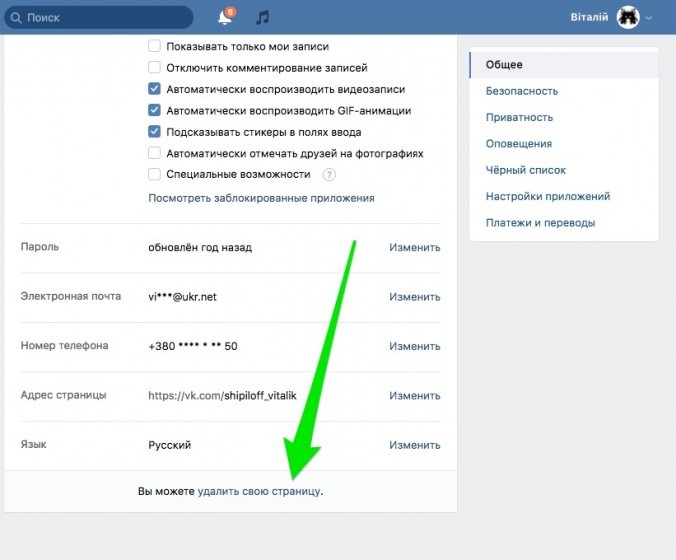 vk.com.
vk.com.